La clé de produit Office utilise une combinaison de 25 lettres et chiffres dans ce format :
XXXXX-XXXXX-XXXXX-XXXXX-XXXXX
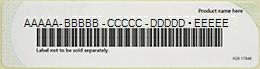
Les clés de produit incluent des traits d’union, mais vous pouvez les omettre lorsque vous entrez votre clé de produit.
Partager votre abonnement Microsoft 365 Famille avec un maximum de 5 autres personnes
Pour permettre à d’autres personnes d’installer Microsoft 365 ou Office, partagez votre abonnement par e-mail ou par lien, comme décrit dans Comment partager votre abonnement Microsoft 365 Famille avantage.
Utiliser votre compte Microsoft, et non votre clé de produit, pour installer et activer Microsoft 365 ou Office
Utilisez votre compte Microsoft, et non votre clé de produit, pour installer et activer Microsoft 365 ou Office et acheter individuellement des applications Microsoft 365 ou Office, telles que Project, Visio, Word, Excel et Outlook.
Remarque : Si le message « Cette clé de produit a déjà été utilisée » s’affiche, cela signifie que votre clé de produit a déjà été utilisée et que votre produit Office a été ajouté à votre compte Microsoft. Vous n’avez pas besoin d’une clé de produit pour installer ou activer Microsoft 365 ou Office après son ajout à votre compte Microsoft.
Se connecter pour installer Microsoft 365 ou Office
Ajoutez un signet au site ci-dessous pour toujours savoir où aller pour installer Microsoft 365 ou Office.
Se connecter pour activer Microsoft 365 ou Office
Si une application Office vous invite à procéder à l’activation, connectez-vous avec votre compte Microsoft plutôt qu’une clé de produit.
Utiliser le compte Microsoft approprié
Veillez à vous connecter avec le compte Microsoft que vous avez utilisé pour acheter Microsoft 365 ou Office.
Rechercher le compte que vous utilisez avec Microsoft 365 ou Office
Dans quelques cas exceptionnels, vous devez effectuer une action autre que vous connecter.
-
Si vous avez acheté Office Professionnel Plus, Visio Professionnel ou Project Professionnel par le biais de l’avantage du Programme de remise Microsoft Workplace de votre employeur (anciennement appelé programme d’utilisation à domicile), vous aurez besoin de votre clé de produit pour activer Microsoft 365 ou Office sur un PC. Pour obtenir votre clé de produit, consultez Obtenir votre clé de produit du programme de remise Microsoft Workplace.
-
Si vous utilisez une version sous licence en volume d’Office Professionnel Plus à votre travail, vous devez contacter votre administrateur pour obtenir une clé de produit.
-
Si vous voyez dans une application Office une bannière jaune ou rouge indiquant L’ABONNEMENT A EXPIRÉ, vous devez renouveler votre abonnement Microsoft 365 pour continuer à utiliser Office. Pour obtenir de l’aide, voir Renouveler Microsoft 365 Famille.
-
Si Microsoft 365 ou Office est préinstallé sur votre nouvel appareil Windows 10 et qu’une bannière jaune ou rouge s’affiche dans une application Microsoft 365 ou Office indiquant LA MENTION PRODUIT : Office n’a pas été activé, vous devez démarrer une nouvelle version d’évaluation Microsoft 365 Famille ou acheter Office. Pour obtenir de l’aide, reportez-vous à Activer Office.
Je ne trouve pas ma clé de produit
Vous pouvez obtenir de l’aide pour votre clé de produit comme suit :
Contacter le support technique à propos de ma clé de produit
Si vous avez suivi les instructions de cet article et que vous avez toujours besoin d’aide, visitez notre page de support Microsoft pour obtenir de l’aide.
Conseil : Si vous êtes propriétaire d’une petite entreprise et que vous recherchez plus d’informations sur la configuration de Microsoft 365, consultez Aide et apprentissage pour les petites entreprises.











